win10无法卸载360安全卫士的解决方法 Win10卸载360安全卫士失败怎么办
更新时间:2023-11-17 16:39:15作者:jiang
win10无法卸载360安全卫士的解决方法,在使用Windows 10操作系统的过程中,有些用户可能会遇到一个令人困扰的问题,即无法成功卸载360安全卫士,无论采取何种方法,卸载过程总是以失败告终,给用户带来了诸多不便。不要灰心!针对这个问题,我们已经为大家整理了一些解决方法,希望能够帮助到遇到此类困扰的用户。接下来让我们一起来了解一下如何解决Win10下无法卸载360安全卫士的问题。
推荐下载:系统之家win10专业版
解决方法如下:
1、在我们的电脑上打开安全卫士,进去之后。点击右上方的列表图标,选择设置。
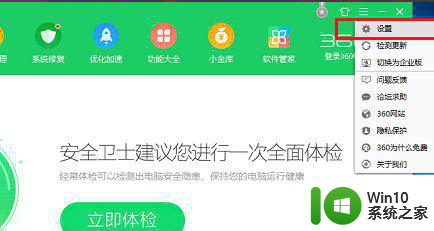
2、进去安全卫士设置界面之后,点击安全防护中心。
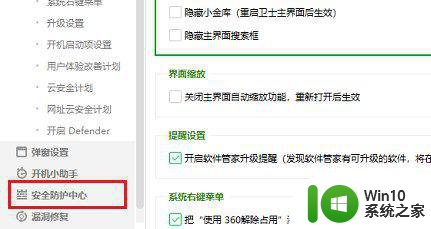
3、进去安全防护中心之后,点击自我保护。,可以看到开启自我保护项默认是开启的。
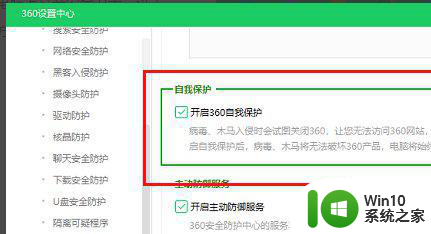
4、将“开启自我保护”的勾选去掉,弹出框之后,点击是。
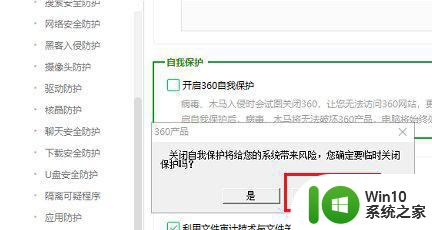
5、我们再去控制面板卸载程序中卸载安全卫士,就可以成功卸载了。这样就解决了win10电脑下载的360安全卫士卸载不了的问题了。
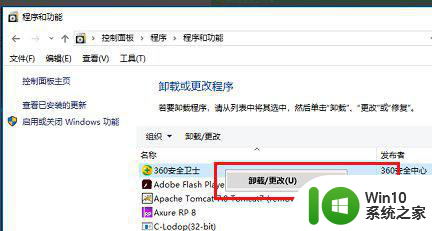
以上就是解决无法卸载360安全卫士的方法的全部内容,如果您需要,可以按照以上步骤进行操作,希望这对您有所帮助。
win10无法卸载360安全卫士的解决方法 Win10卸载360安全卫士失败怎么办相关教程
- win10如何卸载360安全卫士 windows 10装了360安全卫士如何装卸
- win10系统下载不了360安全卫士解决方法 win10系统下载不了360安全卫士怎么办
- win10系统2345安全卫士卸载不了怎么解决 win10系统无法卸载2345安全卫士怎么办
- win10系统如何完全卸载2345安全卫士 2345安全卫士无法卸载怎么办
- win10怎样彻底删除360安全卫士 win10如何彻底删除360安全卫士
- win10电脑上2345安全卫士怎么卸载 win10电脑无法卸载2345安全卫士怎么办
- win10系统360安全卫士未完全开启解决方法 win10系统360安全卫士提示未完全开启怎么办
- 360安全卫士win10漏洞修复不了怎么办 360安全卫士win10漏洞修复失败怎么办
- 如何解决360安全卫士win10漏洞修复无法关闭的问题 360安全卫士win10漏洞修复影响电脑性能怎么办
- win10系统360安全卫士扫描速度太慢的解决方法 win10系统360安全卫士扫描速度慢怎么办
- win10不兼容360安全卫士如何解决 360安全卫士与win10冲突怎么办
- win10安全卫士卸载失败怎么办 win10安全中心残留文件如何清理
- 蜘蛛侠:暗影之网win10无法运行解决方法 蜘蛛侠暗影之网win10闪退解决方法
- win10玩只狼:影逝二度游戏卡顿什么原因 win10玩只狼:影逝二度游戏卡顿的处理方法 win10只狼影逝二度游戏卡顿解决方法
- 《极品飞车13:变速》win10无法启动解决方法 极品飞车13变速win10闪退解决方法
- win10桌面图标设置没有权限访问如何处理 Win10桌面图标权限访问被拒绝怎么办
win10系统教程推荐
- 1 蜘蛛侠:暗影之网win10无法运行解决方法 蜘蛛侠暗影之网win10闪退解决方法
- 2 win10桌面图标设置没有权限访问如何处理 Win10桌面图标权限访问被拒绝怎么办
- 3 win10关闭个人信息收集的最佳方法 如何在win10中关闭个人信息收集
- 4 英雄联盟win10无法初始化图像设备怎么办 英雄联盟win10启动黑屏怎么解决
- 5 win10需要来自system权限才能删除解决方法 Win10删除文件需要管理员权限解决方法
- 6 win10电脑查看激活密码的快捷方法 win10电脑激活密码查看方法
- 7 win10平板模式怎么切换电脑模式快捷键 win10平板模式如何切换至电脑模式
- 8 win10 usb无法识别鼠标无法操作如何修复 Win10 USB接口无法识别鼠标怎么办
- 9 笔记本电脑win10更新后开机黑屏很久才有画面如何修复 win10更新后笔记本电脑开机黑屏怎么办
- 10 电脑w10设备管理器里没有蓝牙怎么办 电脑w10蓝牙设备管理器找不到
win10系统推荐
- 1 电脑公司ghost win10 64位专业免激活版v2023.12
- 2 番茄家园ghost win10 32位旗舰破解版v2023.12
- 3 索尼笔记本ghost win10 64位原版正式版v2023.12
- 4 系统之家ghost win10 64位u盘家庭版v2023.12
- 5 电脑公司ghost win10 64位官方破解版v2023.12
- 6 系统之家windows10 64位原版安装版v2023.12
- 7 深度技术ghost win10 64位极速稳定版v2023.12
- 8 雨林木风ghost win10 64位专业旗舰版v2023.12
- 9 电脑公司ghost win10 32位正式装机版v2023.12
- 10 系统之家ghost win10 64位专业版原版下载v2023.12